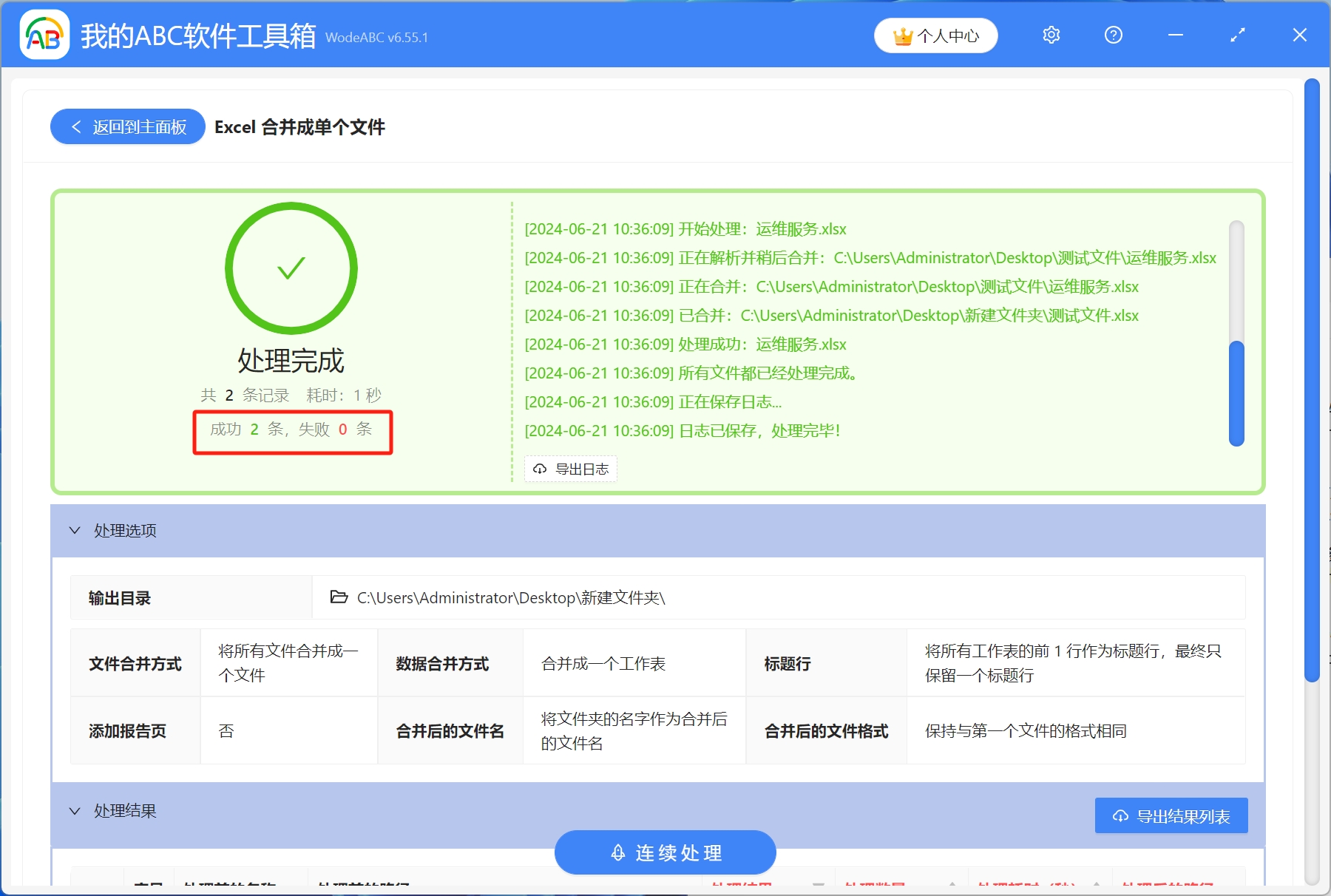在日常工作中,我們經常需要處理各種Excel表格。 有時候我們會遇到這樣的情況,就是不同部門發送的Excel數據報表,需要將這些表格匯總到一個工作表中,以便進行數據的分析和對比。 如果數據不多,我們直接複製粘貼就可以了,但是如果有很多個Excel表格數據量較大,複製粘貼就會耗費大量的時間和精力。 今天教大家一個好方法,只要簡單幾步就能輕鬆實現將多個Excel表格一鍵合併成一個工作表,讓我們的工作更高效。
使用場景
多個Excel表格需要匯總到一個工作表中,以便進行數據的分析和對比,可以通過軟件實現多個Excel表格的快速合併
效果預覽
處理前:
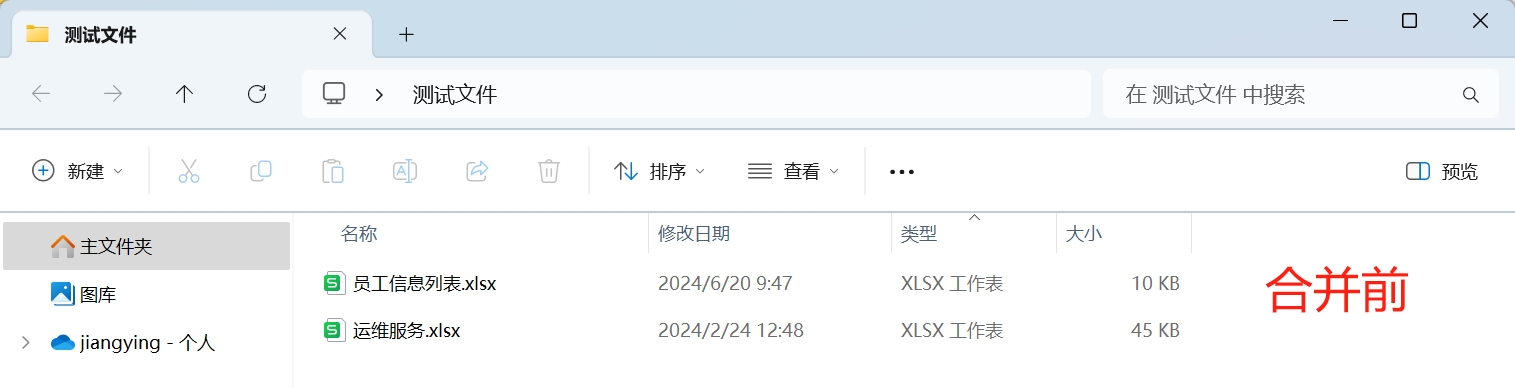
處理後:
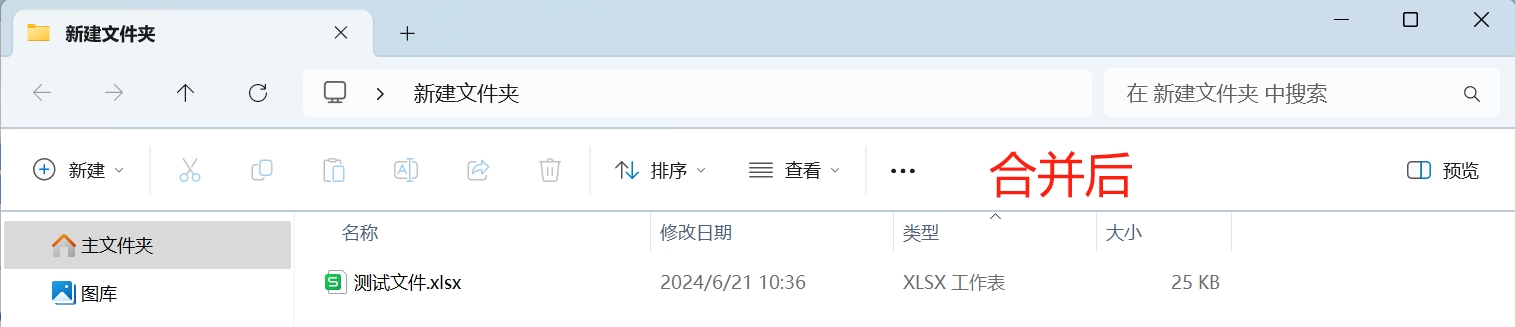
操作步驟
1.打開【我的ABC軟體工具箱】,依次選擇【合併拆分】-【Excel合併成單個文件】
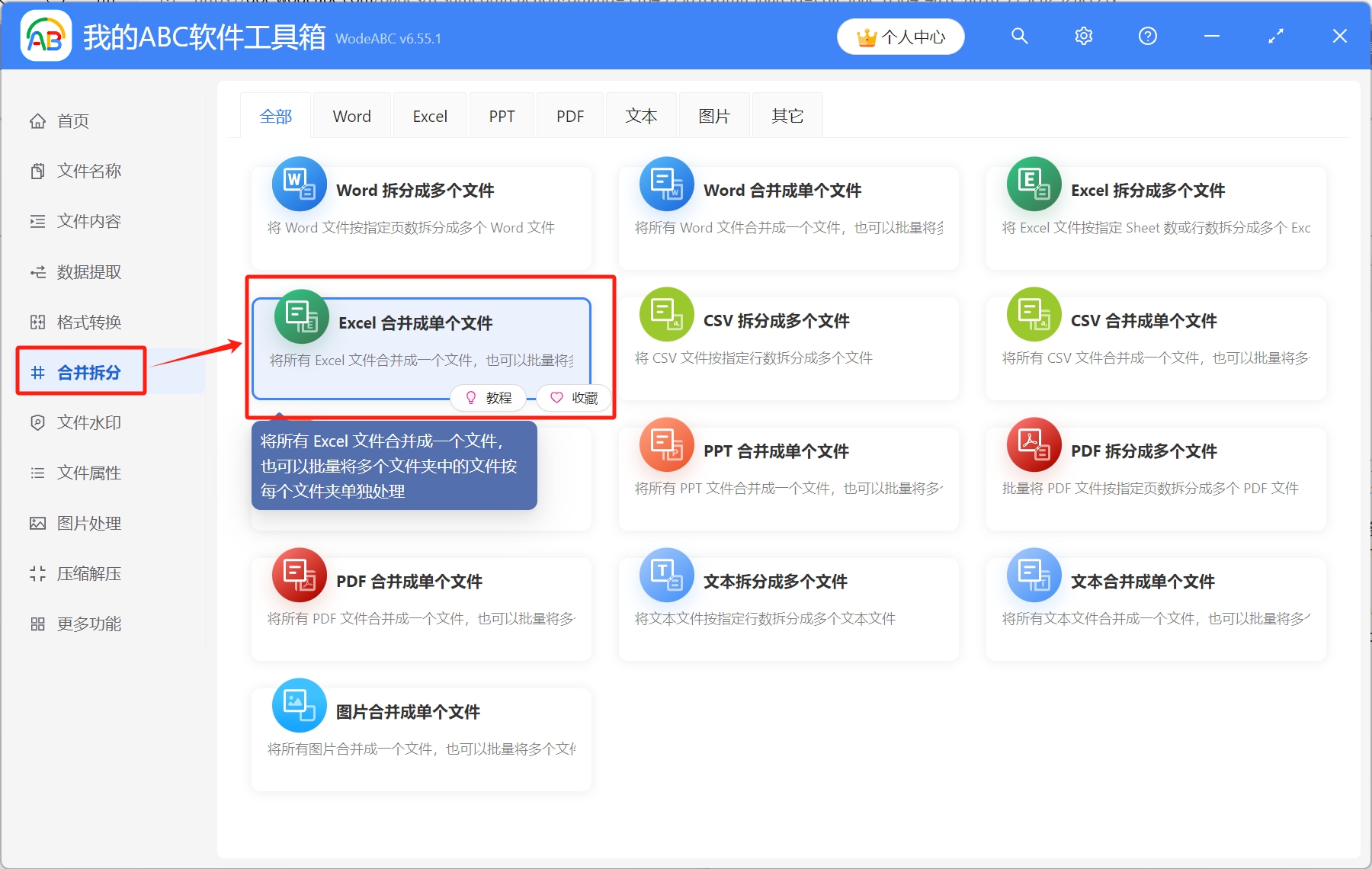
2.選擇待處理文件。 點擊右上角添加文件,將需要合併的Excel表格導入工具箱,或者從文件夾中導入文件,還可以直接將Excel表格拖放到工具箱,任選一種方式即可。 添加完成後,會顯示在工具箱中,點擊右側紅色箭頭,可以調整文件順序。 調整完成後,進入下一步
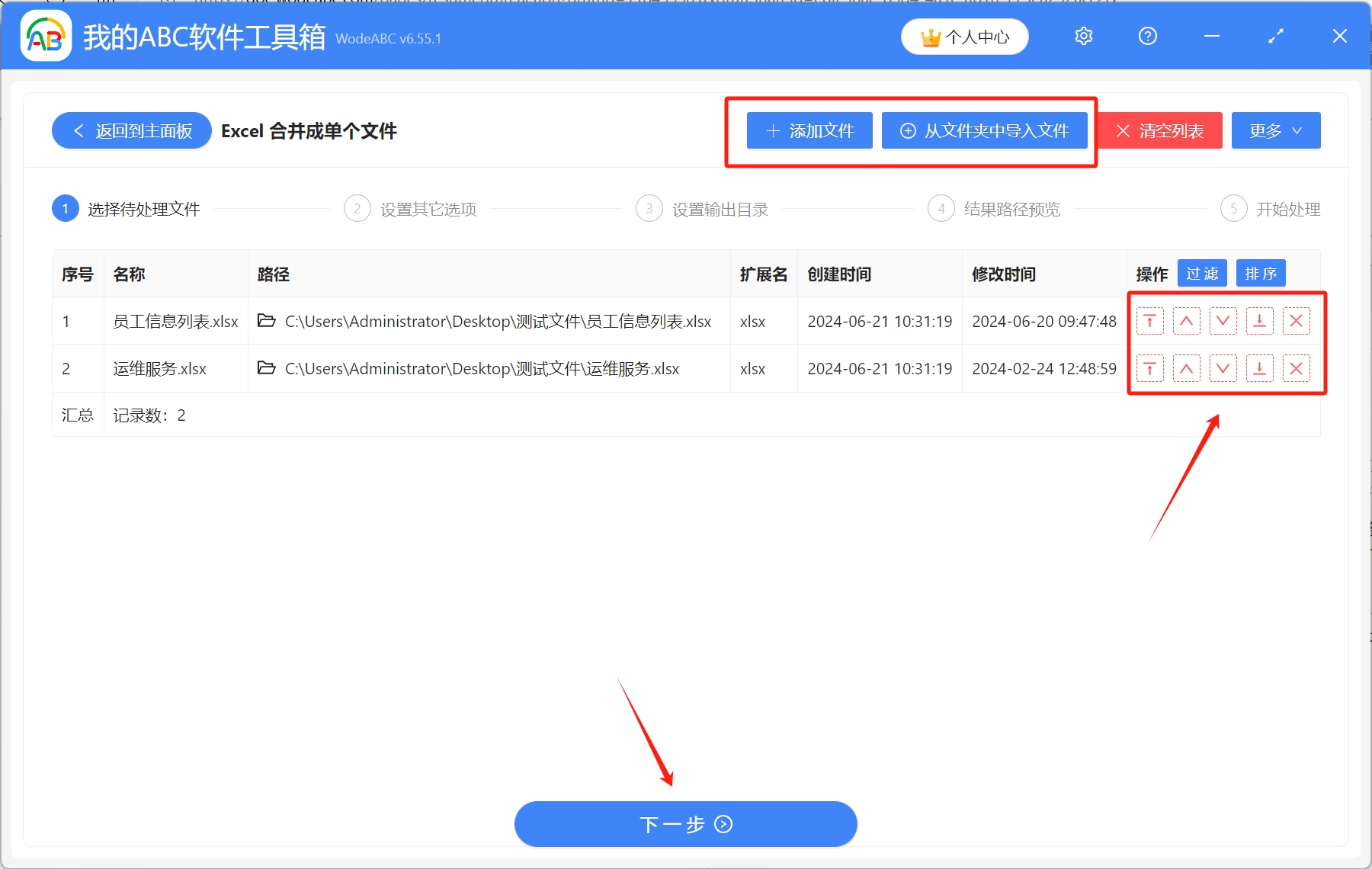
3.設置其他選項。 依次選擇[將所有文件合併成一個文件]-[合併成一個工作表],這里注意:①合併成一個工作表會將需要處理的文件中的所有工作表進行合併,最終只會得到一個文件且這個文件有且只有一個工作表。
②整合成一個工作簿,則會將需要處理的文件的所有工作表整合到一個文件中,最終只會得到一個文件且這個文件中包含很多個工作表。 大家有不清楚的地方,可以點擊右側說明查看詳情。 接下來選擇是否需要保留唯一的標題行、合併後的文件名、文件格式類型,設置完成後,下一步
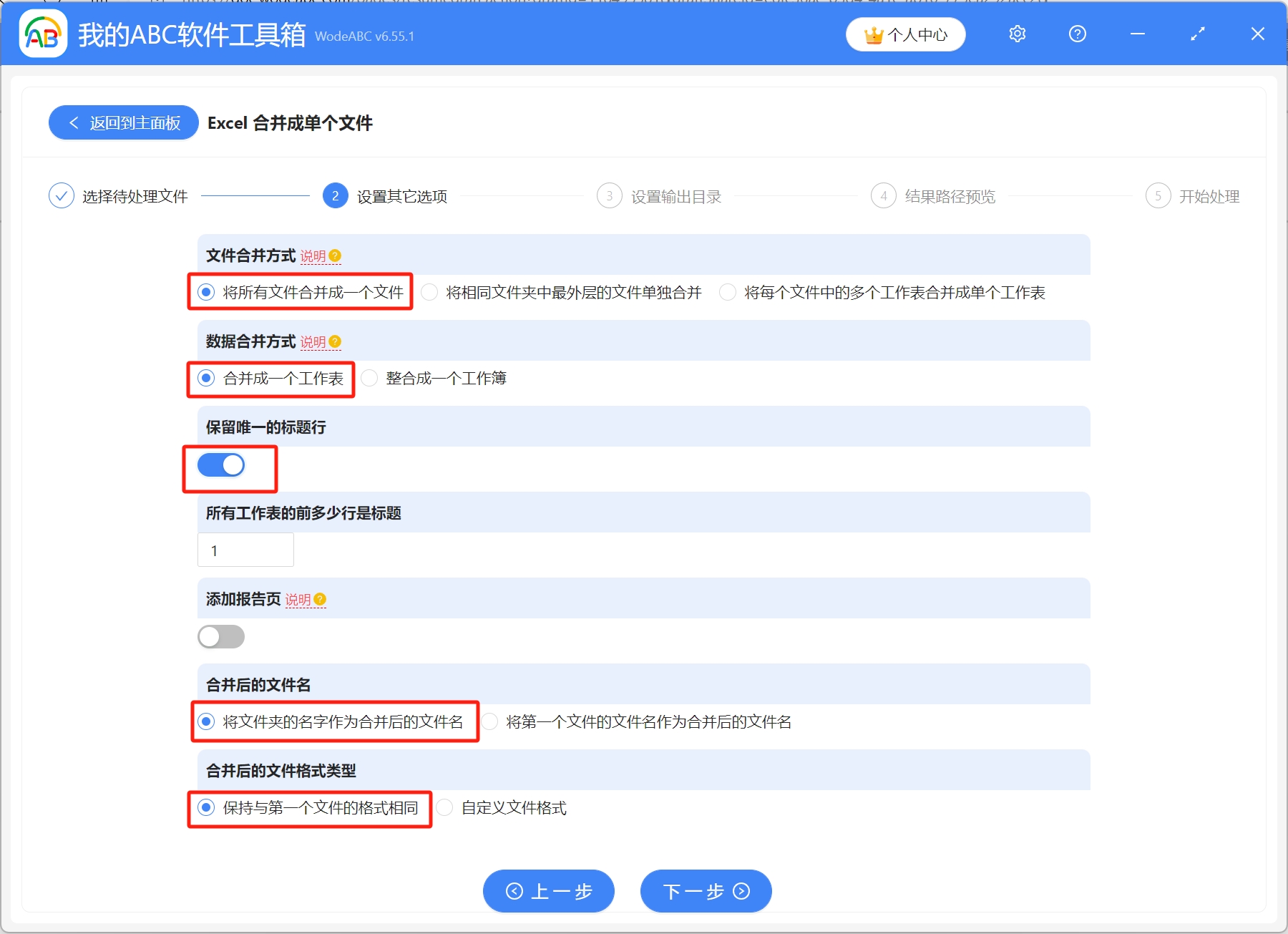
4.設置輸出目錄。 點擊瀏覽,選擇合併後的Excel工作表保存路徑,設置完成後,預覽結果路徑,確認無誤後,開始處理
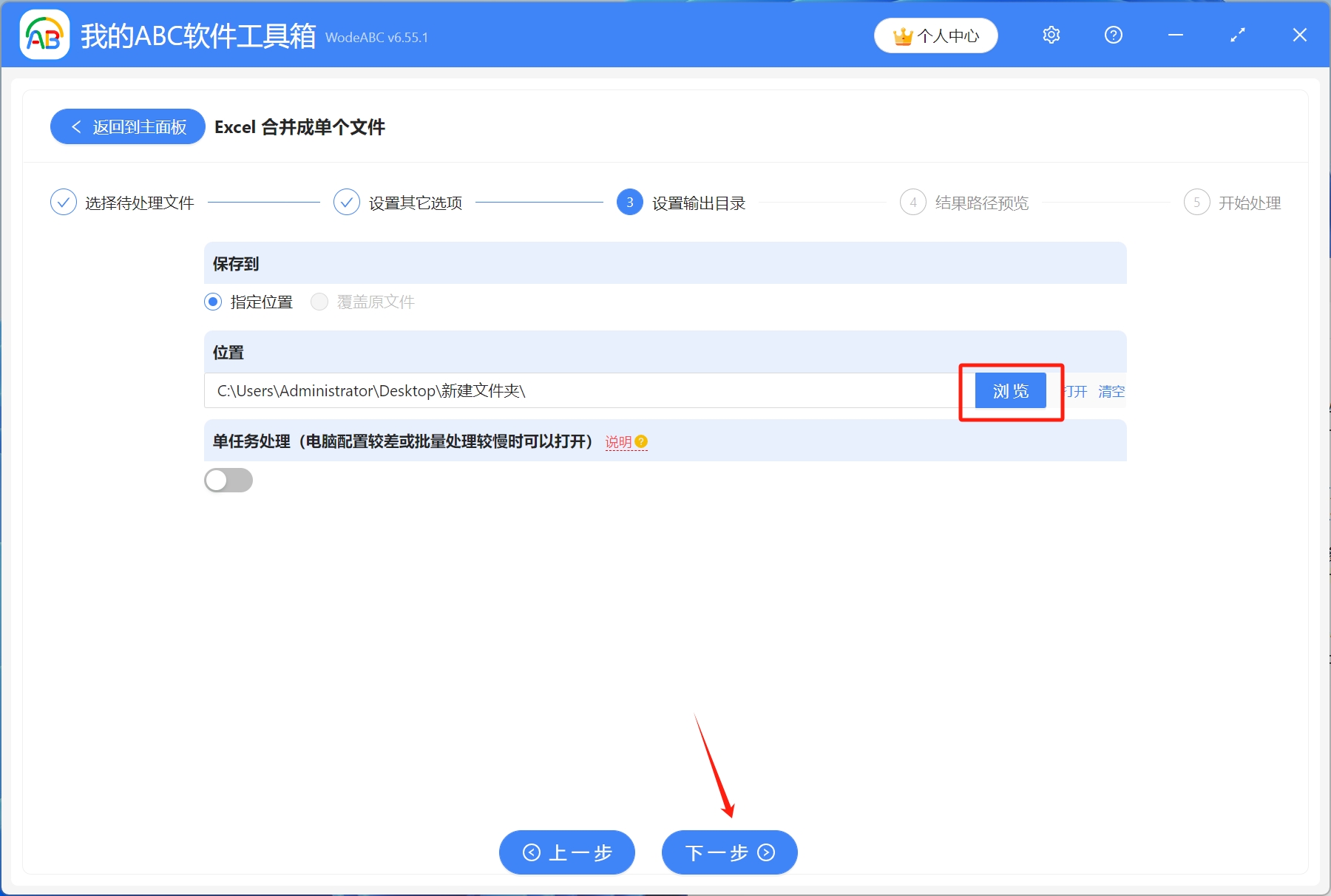
5.等到處理完成字樣出現,則表示多個Excel表格已經一鍵合併成一個工作表了